Тени и инструмент Interactive Shadow
После того как тень построена или после выделения управляющего объекта инструментом Interactive Drop Shadow (Интерактивная тень) становится видна управляющая схема эффекта (см. рис. 12.5). Центр эффекта обозначается белым квадратом. Его перетаскивание позволяет менять тип перспективы тени.
На противоположном от центра конце оси управляющей схемы расположен квадрат с цветной заливкой. Перетаскивая на этот квадрат образцы цвета с экранной палитры, можно менять цвет тени. Перетаскивая сам квадрат, можно менять положение наиболее удаленной от центра точки тени (рис. 12.7). Для всех типов перспективы тени, кроме Flat (Плоская), того же эффекта можно добиться, меняя значение счетчика Drop Shadow Angle (Угол поворота) на панели атрибутов. Для тина перспективы Flat (Плоская) положение квадрата управляющей схемы с заливкой определяется значениями пары счетчиков смещения тени.
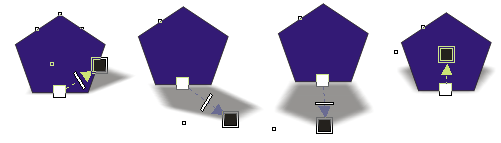
Рис. 12.7. Влияние перемещения квадрата управляющей схемы с заливкой на вид тени
Положение ползунка па линии управляющей схемы определяет плотность тени. Эта характеристика измеряется в процентах и по умолчанию равна 50%. Дело в том, что фактический цвет тени не совпадает с тем цветом, образец которого перетаскивается на квадрат управляющей схемы с заливкой – в общем случае берется его оттенок. Чем дальше ползунок от центра эффекта, тем выше насыщенность оттенка и тем плотнее тень. Ниже представлены четыре варианта тени для различных оттенков черного цвета: 25% (рис. 12.8, а), 50% (рис. 12.8, б), 75% (рис. 12.8, в) и 100% (рис. 12.8, г).
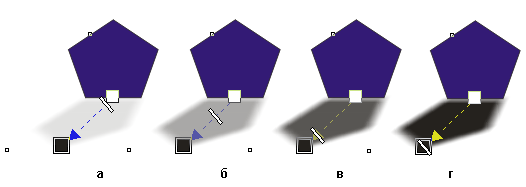
Рис. 12.8. Управляющие схемы теней для оттенков
На этом возможности модификации внешнего вида тени путем настройки управляющей схемы исчерпываются. Более точная настройка выполняется с помощью элементов управления панели атрибутов (см. рис. 12.5), соответствующей инструменту Interactive Drop Shadow (Интерактивная тень).
- Счетчики смещения тени позволяют явно задавать величину смещения центра тени от центра объекта, отбрасывающего эту тень. Доступны только для перспективы типа Flat (Плоская).
- Ползунок Drop Shadow Opacity (Плотность тени) управляет выбором оттенка цвета тени, дублируя функцию ползунка на оси управляющей схемы.
- Ползунок Drop Shadow Feathering (Амплитуда размывания) управляет шириной зоны размывания тени. Размыванием называется эффект постепенного увеличения прозрачности объекта по краям вплоть до полного исчезновения цвета его заливки. Амплитуда размывания – число, задающее ширину зоны размывания в процентах от половины ширины тени. Например, на следующем рисунке представлены тени с различной шириной зоны размывания: 0% (рис. 12.9, а), 10% (рис. 12.9, б). 50% (рис. 12.9, в) и 100% (рис. 12.9, г).
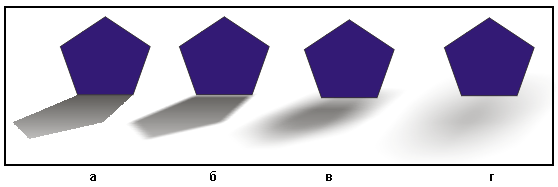
Рис. 12.9. Влияние амплитуды размывания на внешний вид тени